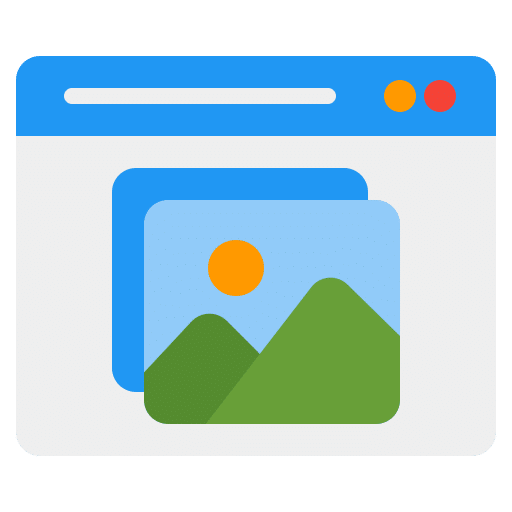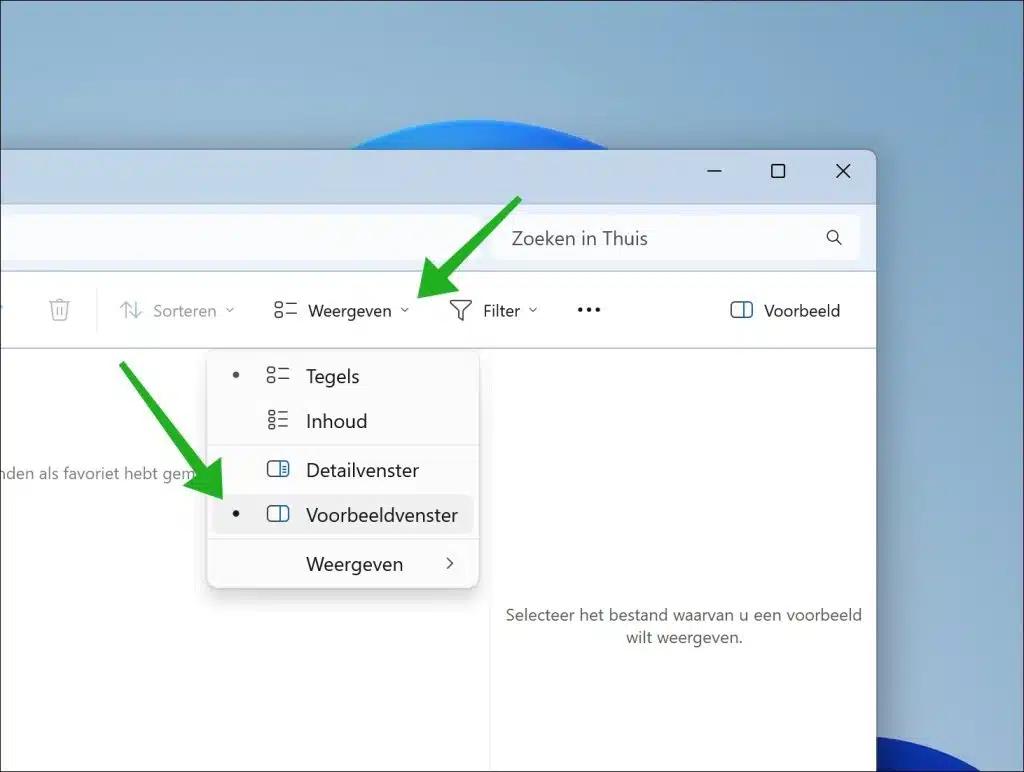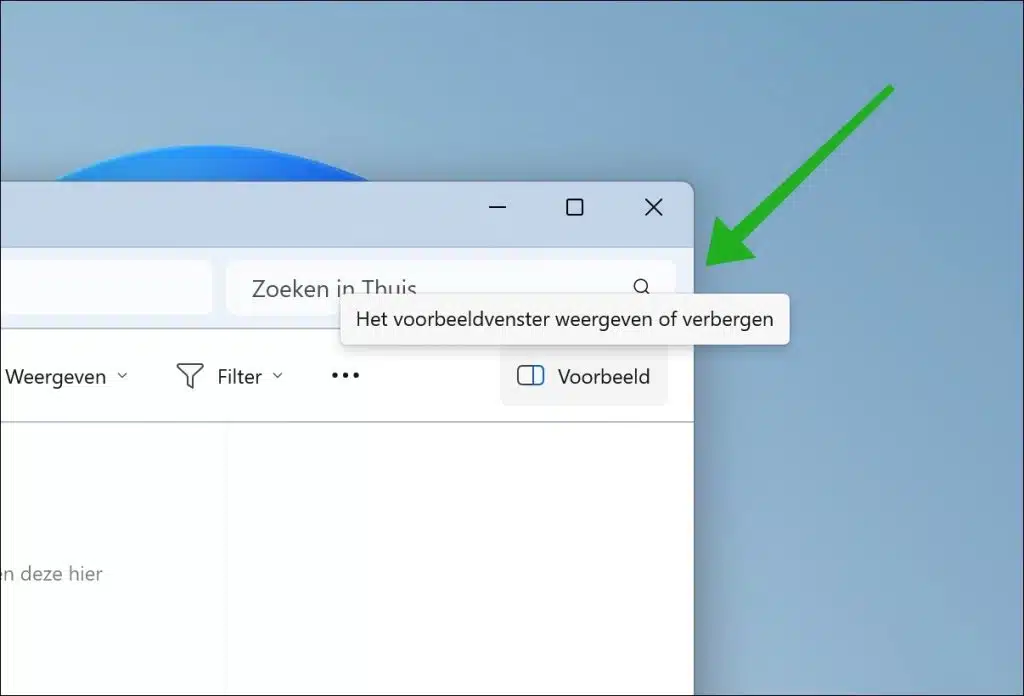El Explorador de Windows que mucha gente recuerda de Windows 10 ha cambiado considerablemente en Windows 11. Se ha ajustado el menú y se han agregado varias opciones de visualización. Una opción que nunca ha cambiado es la ventana de vista previa.
La ventana de vista previa muestra el contenido de un archivo específico seleccionado actualmente en el Explorador. Por ejemplo, al abrir una imagen, un Se muestra la miniatura de la imagen. en la ventana de vista previa. Esto también se aplica a la contenido de archivos PDF y archivos multimedia como vídeos.
Es una pregunta frecuente entre los nuevos usuarios de Windows 11 cómo mostrar la ventana de vista previa en el Explorador. Por eso este artículo donde explico paso a paso cómo se puede habilitar la ventana de vista previa.
Mostrar ventana de vista previa en Windows 11
Para comenzar, abra el Explorador de Windows. En Explorer, haga clic en "mostrar" en el menú y luego en "ventana de vista previa".
La ventana de vista previa ahora aparece en el lado derecho del Explorador.
Si ha habilitado la ventana de vista previa y aún no la ve, haga clic en "vista previa" en la parte superior derecha del Explorador. La ventana de vista previa ahora se muestra nuevamente.
Lee también esto 16 consejos para el Explorador de Windows. Espero haberte informado con esto. ¡Gracias por leer!